1、这里用的是FLASHCS6,打开软件,新建FLASH文档
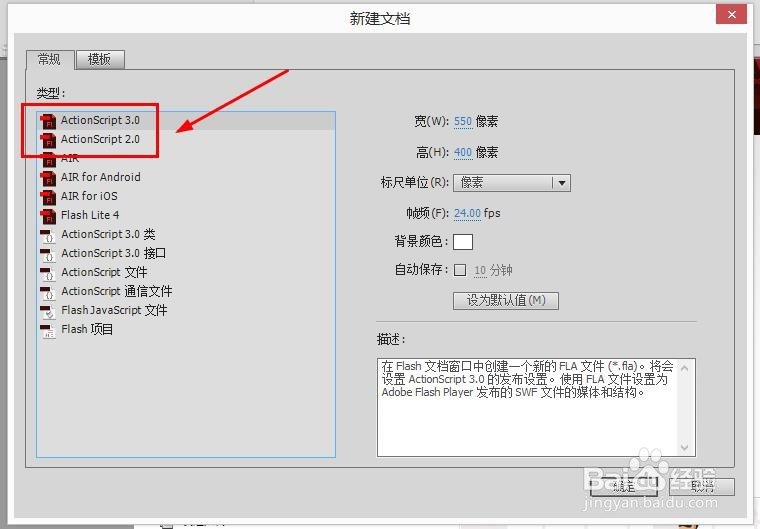
2、将一开始的场景图片放到舞台上

3、新建一个图层

4、将第二个场景图片放到新建的图层中

5、延长时间轴到40帧,也就是在40帧处插入普通帧


6、使用鼠标将上面图层的第一个关键帧移动到第15帧

7、再新建一个图层

8、在新建图层的第15帧插入关键帧


9、在工具栏找到椭圆工具,在最上层的第15帧画一个椭圆

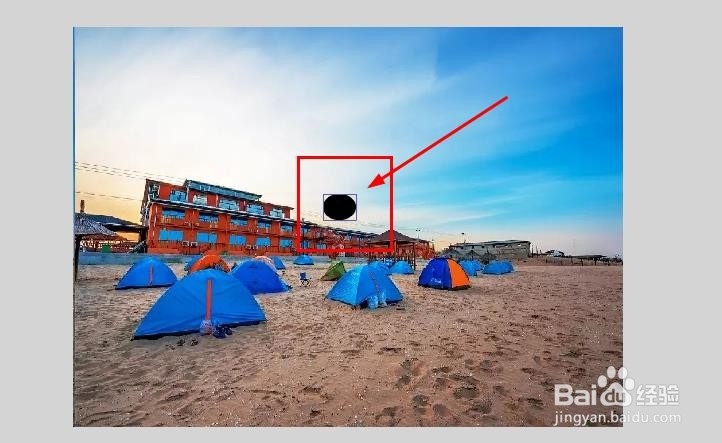
10、椭圆层第35帧插入关键帧,并调整椭圆大小直到盖住整个舞台


11、中间帧创建补间形状动画
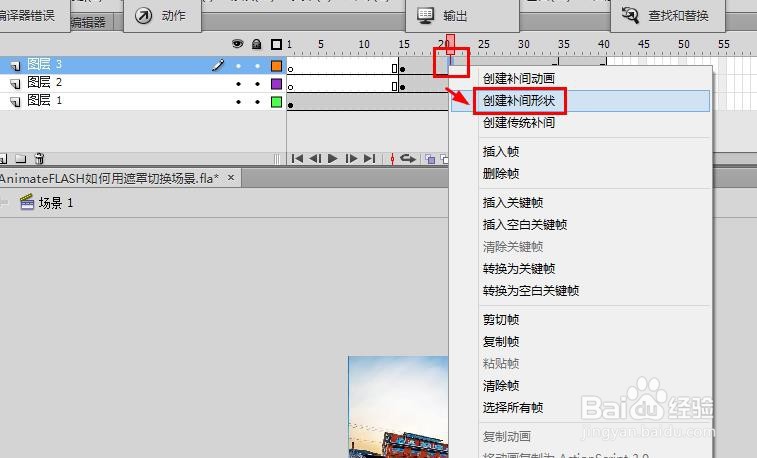
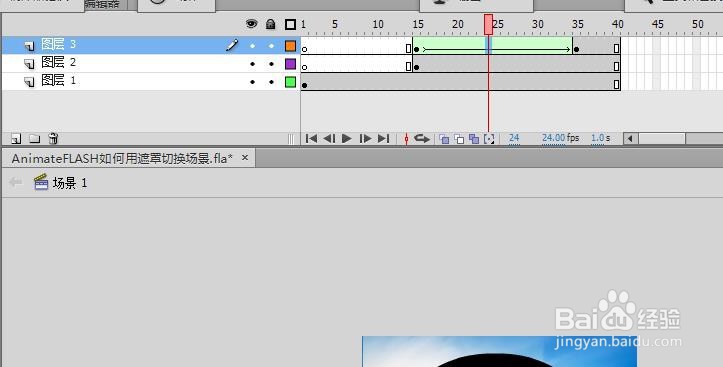
12、右键选择椭圆层,在弹出菜单中选择遮罩层

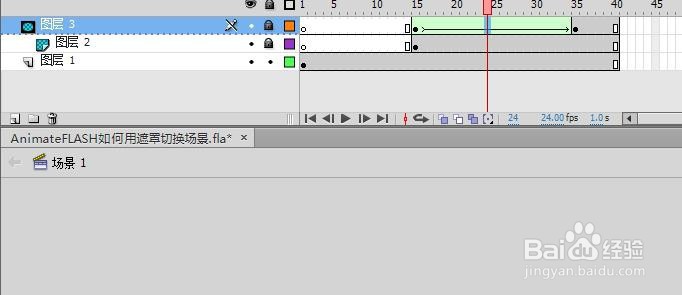
13、现在就制作好了遮罩切换场景的动态效果了
